כיצד להשתמש ב - EFS להצפין קבצים ותיקיות ב - Windows
אחת התכונות הידועות פחות של Windows היא מערכת הקבצים המוצפנים (EFS). ה- EFS מאפשר לך להצפין במהירות קבצים ותיקיות במערכת Windows לבחירתך באמצעות חשבון המשתמש שלך. מאחר שהקבצים מוצפנים באמצעות הסיסמה של חשבון המשתמש של Windows, משתמשים אחרים במערכת שלך, לרבות מנהל המערכת, אינם יכולים לפתוח, להעביר או לשנות את הקובץ והתיקיות. מערכת הצפנה זו שימושית אם יש לך קבצים שאינם כל כך חשובים אבל לא רוצה שמשתמשים אחרים במערכת שלך יראו אותם.
EFS שונה לחלוטין מ- BitLocker; זה לא מאובטח כמו BitLocker או תוכנות הצפנה אחרים. הסיבה לכך היא שכל מי שיש לו גישה לחשבון המשתמש שלך יכול בקלות לגשת לקבצים ותיקיות ללא צורך בכל סיסמה נוספת או אימות.
הערה: לא ניתן להצפין כוננים או מחיצות שלמים באמצעות EFS. זה עובד רק עם קבצים ותיקיות.
להצפין קבצים ותיקיות ב - Windows באמצעות EFS
הצפנת קבצים ותיקיות באמצעות EFS היא קלה מאוד. כל שעליך לעשות הוא לבחור תיבת סימון ולגבות את תעודת האבטחה. כדי להתחיל, בחר את התיקייה שברצונך להצפין באמצעות EFS, לחץ עליה באמצעות לחצן העכבר הימני ובחר באפשרות "מאפיינים".

לאחר פתיחת החלון 'מאפייני תיקייה', לחץ על הלחצן 'מתקדם' בכרטיסייה כללי.

פעולה זו פותחת את החלון מאפיינים מתקדמים. בחר את "להצפין תוכן לאבטח נתונים" תיבת הסימון ולחץ על כפתור "אישור".

עליך לאשר את השינויים בתכונות. כל שעליך לעשות הוא לבחור את "החל שינויים בתיקייה זו, תיקיות המשנה, קבצים" כפתור הבחירה, ולחץ על כפתור "אישור".

כאינדיקטור חזותי שיש לך מוצפן מוצפן קבצים ותיקיות לבחור עם EFS, תראה סמל מנעול מעל כל הקבצים והתיקיות מוצפנים.

לאחר שתבצע הצפנה, Windows ינחה אותך לגבות את מפתח ההצפנה, כך שתוכל לפענח את הקבצים והתיקיות אם אי פעם תאבד את הגישה לחשבון המשתמש שלך. מצא את סמל הגיבוי בשורת המשימות ולחץ עליו פעמיים.

פעולה זו תפתח את תיבת הדו-שיח גיבוי EFS. בחר באפשרות 'גיבוי כעת'.

ברגע שתלחץ על האפשרות, אשף האישורים ייפתח. כאן לחץ על כפתור "הבא" כדי להמשיך.

בחלון זה ודא שהאפשרויות נבחרו כפי שמוצג בתמונה, ולחץ על הלחצן "הבא".

עכשיו, בחר את "סיסמה" תיבת הסימון, להזין סיסמה חזקה ולחץ על כפתור "הבא" כדי להמשיך.

לחץ על כפתור "עיון", ובחר היכן ברצונך לשמור את האישור. בחלון הראשי לחץ על "הבא" כדי להמשיך.

לבסוף, Windows מראה לך תמצית של כל ההגדרות שביצעת. בדוק אותם ולחץ על כפתור "סיום".

לאחר השלמת הפרוצדורה, תקבל הודעה המודיעה לך על כך. כפי שאמרתי קודם, קובץ זה חשוב מאוד שכן הוא מאפשר לך לפענח את הקבצים והתיקיות שלך אם אתה מאבד את הגישה לחשבון המשתמש של Windows. ודא ששמרת את האישור במקום בטוח.

לאחר שתסיים להצפין את הקבצים, לא משתמש במערכת שלך יכול לפתוח את הקבצים שלך, אפילו לא מנהל. אם ינסו הם יקבלו מסר דומה לזה המתואר להלן.

יתר על כן, הם אפילו לא יכולים להעביר או להעתיק את הקבצים. אם הם מנסים לעשות זאת, הם יראו הודעת שגיאה הדומה לזו המתוארת להלן.

סיכום
שוב, זה לא הדרך הבטוחה ביותר להצפין קבצים חשובים או סודיים שלך, אבל זה חלופה טובה לשימוש כללי. במקרה יש לך קבצים סודיים או חשובים, אתה יותר טוב עם BitLocker או תוכנות הצפנה אחרים.
האם להגיב להלן שיתוף המחשבות שלך ואת החוויות על השימוש שלך קבצים ותיקיות עם EFS.

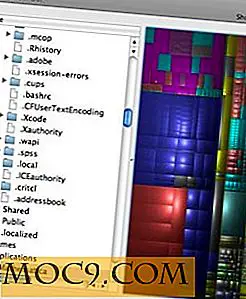



![כיצד להוריד תיקיות (ים) מתוך Dropbox שלך ב- Android [טיפים מהירים]](http://moc9.com/img/dropbox-folder-download-authenticate.jpg)

